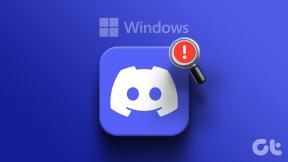Topp 7 rettelser for 100 % CPU-bruk i Microsoft Edge på Mac
Miscellanea / / April 07, 2023
Microsoft Edge er et pålitelig nettleseralternativ for Mac-brukere i tillegg til Safari og Google Chrome. Microsoft Edge lar deg tilpasse utseendet og følelsen, bruke sporingsforebyggingsfunksjonen til å blokkere ondsinnede nettsteder og administrere passord ved hjelp av Passordbehandling.
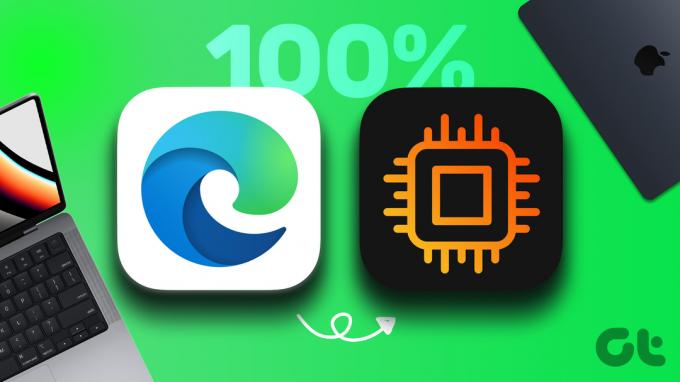
Men når applikasjoner og opplevelser ikke er jevne på Mac-en din, er det en god idé å sjekke om Microsoft Edge bruker mye ressurser. Noen brukere rapporter 100 % CPU-bruk på Mac på grunn av Microsoft Edge. Hvis du står overfor det samme, her er de beste løsningene for 100 % CPU-bruk i Microsoft Edge på Mac.
1. Lukk inaktive faner
Fra og med litt grunnleggende, er den første løsningen vi anbefaler å lukke alle de åpne fanene som ikke er til nytte. Vi elsker alle å multitaske ved å åpne forskjellige nettleserfaner samtidig. Men det er alltid best å lukke fanen på et nettsted som du ikke surfer på lenger. Dette bidrar til å senke CPU-bruken for Microsoft Edge på Mac.
2. Fjern nettleserutvidelser
Det er en god idé å kvitte seg med nettleserutvidelsene du ikke lenger trenger på Microsoft Edge. Selv om utvidelser kan bidra til å forbedre nettleseropplevelsen din, kan enkelte utvidelser føre til høy CPU-bruk. Denne metoden er definitivt verdt å prøve å fikse problemet med 100% CPU-bruk på Mac-en din.
Trinn 1: Trykk på Kommando + mellomromstasten for å åpne Spotlight Search, skriv Microsoft Edge, og trykk på Retur.

Steg 2: På hjemmesiden til Edge klikker du på utvidelsesikonet øverst til høyre.
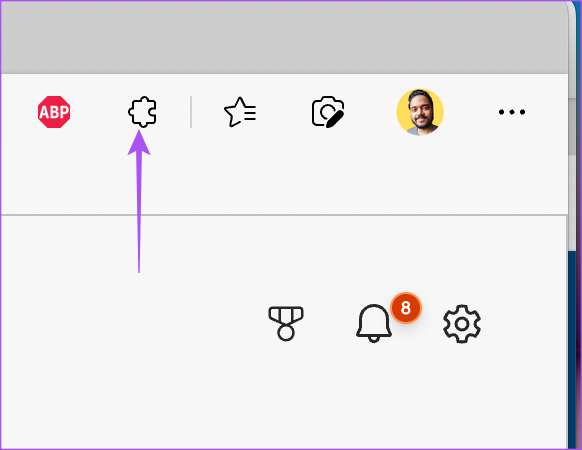
Trinn 3: Klikk på Administrer utvidelser.

Trinn 4: Når listen over utvidelser vises på skjermen, klikker du på Fjern under utvidelsesnavnet.

Trinn 5: Klikk på Fjern igjen øverst til høyre for å bekrefte handlingen.
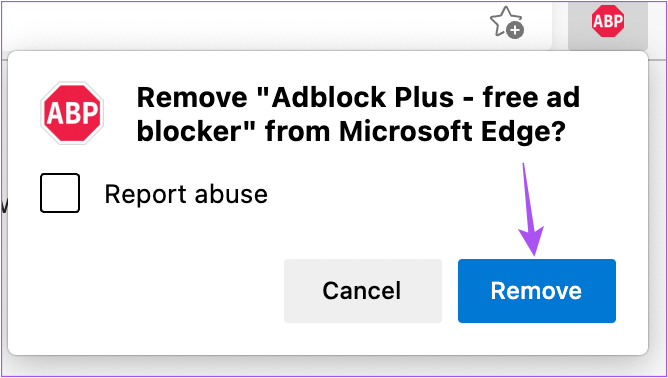
Du kan også sjekke innlegget vårt som foreslår topp Microsoft Edge nettleserutvidelser.
3. Tøm nettleserbufferen
Å tømme nettleserbufferen fra Microsoft Edge vil gjøre det et øyeblikk tregere siden det vil samle en ny batch med cache. Etter å ha brukt en nettleser over en periode, samler den inn alle nettleserdataene dine i form av cache og informasjonskapsler for å forbedre opplevelsen din. Se vår guide på sletting av nettleserbufferen og informasjonskapsler fra Microsoft Edge.
4. Deaktiver lagringstjenester fra Task Manager
Hvis Microsoft Edge fortsetter å samle CPU-ressurser, kan du prøve noen avanserte triks. Til å begynne med kan du deaktivere "Utility: Storage Services" eller "Utility: Asset Storage and Update Service" i Task Manager-menyen til Microsoft Edge. Noen brukere rapporterer at dette løste problemet med 100 % CPU-bruk.
Trinn 1: Åpne Microsoft Edge på din Mac.

Steg 2: Trykk på de tre prikkene øverst til høyre.

Trinn 3: Velg Flere verktøy nederst.
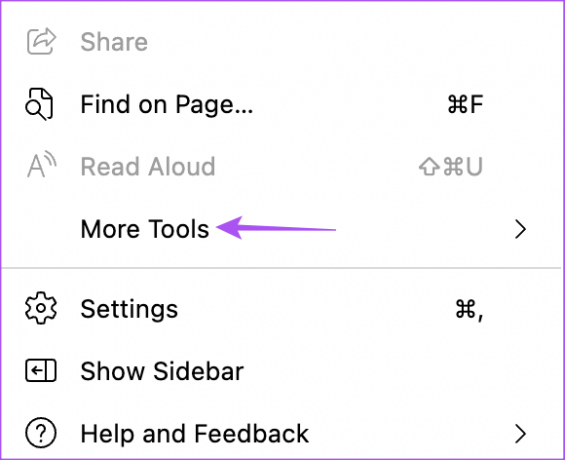
Trinn 4: Velg Nettleseroppgavebehandling fra venstremenyen.
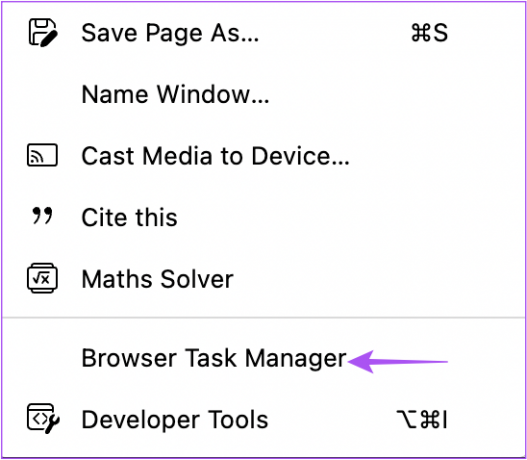
Trinn 5: I Task Manager-vinduet velger du Utility: Storage Service fra listen over alternativer.

Trinn 6: Klikk på Avslutt prosess nederst til høyre.

Trinn 7: Lukk vinduet og se om problemet er løst.
5. Deaktiver Microsoft Defender Smartscreen
Mens du åpner Microsoft Edge på Mac, starter nettleseren Microsoft Defender Smartscreen automatisk for å beskytte Mac-en din mot ondsinnede filnedlastinger og nettsteder. Men det kan forårsake høy CPU-bruk på Mac-en. Så du kan prøve å deaktivere den for å fikse problemet.
Trinn 1: Åpne Microsoft Edge på din Mac.

Steg 2: Klikk på de tre prikkene øverst til høyre.

Trinn 3: Klikk på Innstillinger.

Trinn 4: I kategorien Innstillinger klikker du på Personvern, søk og tjenester fra menyen til venstre.
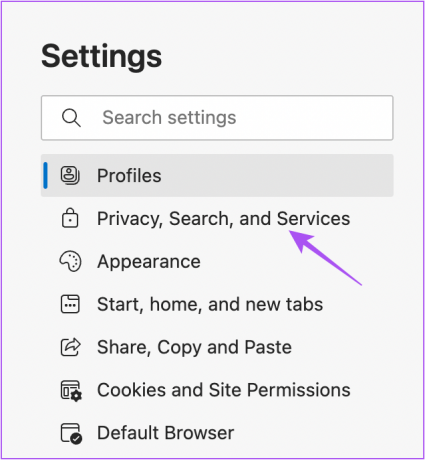
Trinn 5: Rull ned og trykk på bryteren ved siden av Microsoft Defender Smartscreen under Sikkerhet.
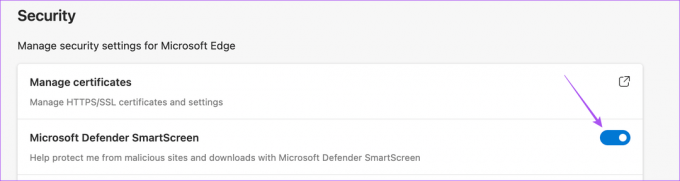
Trinn 6: Start nettleseren på nytt og sjekk om problemet er løst.
6. Aktiver effektivitetsmodus
Effektivitetsmodus i Microsoft Edge er et innebygd verktøy for å redusere belastningen på systemressurser mens du bruker nettleseren på din Mac. Du kan prøve å aktivere funksjonen for å sjekke om problemet blir løst.
Trinn 1: Åpne Microsoft Edge på Mac.

Steg 2: Klikk på de tre prikkene øverst til høyre og velg Innstillinger.

Trinn 3: Klikk på System og ytelse fra venstremenyen.

Trinn 4: Klikk på rullegardinmenyen ved siden av 'Slå på effektivitetsmodus' og velg Alltid.

Trinn 5: Lukk Innstillinger-fanen og se om problemet er løst.
7. Oppdater Microsoft Edge
En buggy-versjon av Microsoft Edge på din Mac kan være ansvarlig for et problem med 100 % CPU-bruk. Hvis ingen av løsningene har fungert for deg til nå, foreslår vi at du oppdaterer nettleseren til den nyeste versjonen.
Trinn 1: Åpne Microsoft Edge på din Mac.

Steg 2: Klikk på de tre prikkene øverst til høyre og gå til Innstillinger.

Trinn 3: Klikk på Om Microsoft Edge fra venstremenyen.

Trinn 4: Hvis det er en oppdatering tilgjengelig, last ned og installer den samme.
Fiks høy CPU-bruk
Disse løsningene vil forhindre at Mac-en din møter problemer med høy CPU-bruk mens du bruker Microsoft Edge. Vi har også levert noen flere løsninger på fikse høyt CPU-bruk på Mac.
Sist oppdatert 07. oktober 2022
Artikkelen ovenfor kan inneholde tilknyttede lenker som hjelper til med å støtte Guiding Tech. Det påvirker imidlertid ikke vår redaksjonelle integritet. Innholdet forblir objektivt og autentisk.
Skrevet av
Paurush Chaudhary
Avmystifisere teknologiens verden på den enkleste måten og løse dagligdagse problemer knyttet til smarttelefoner, bærbare datamaskiner, TV-er og innholdsstrømmeplattformer.